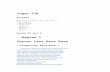BAB 4 MENAMBAH ANIMASI, SOUND, DAN MOVIES MENGANTUR ANIMASI SECARA OTOMATIS MENGATUR EFEK PERPINDAHAN SLIDE MENAMBAHKAN SOUND HYPERLINK MENAMBAHKAN ANIMASI MENAMBAHKAN MOVIE MEMPRESENTASIKA N POWER POINT Bab 5

Welcome message from author
This document is posted to help you gain knowledge. Please leave a comment to let me know what you think about it! Share it to your friends and learn new things together.
Transcript
Slide 1
BAB 4 MENAMBAH ANIMASI, SOUND, DAN MOVIESMENGANTUR ANIMASI SECARA OTOMATISMENGATUR EFEK PERPINDAHAN SLIDEMENAMBAHKAN SOUNDHYPERLINKMENAMBAHKAN ANIMASIMENAMBAHKAN MOVIEMEMPRESENTASIKAN POWER POINT
Bab 5
Kemudian tekan automatic dan atur waktu......
Tekan tombol
Pilih yang diinginkan.....
Klik kanan pada shape...
Tekan tulisan HYPERLINK
Tekan (Place in this document) kemudian pilih slide yang yang ingin mejdadi tujuan hyperlink
Setelah itu tekan OK....
Tekan
Kemudian pilih sound yang diinginkan
Tekan
Kemudian pilih movie yang diinginkan
Memprsentasikan power pointIkuti langkah-langkah berikut:1. Buka file media presentasi powerpoint 2007 Anda.2. Hitunglah waktu yang Anda butuhkan untuk menjelaskan materi pada media presentasi Anda, misalnya Anda membutuhkan waktu 2 menit tiap slide. Lanjutkan dengan meng-klik Animation pada Toolbar3. Beri tanda centang pada kotak Automatically After di Advance Slide lalu berikan waktu pada tiap slide.4. Akhiri dengan mengklik Apply to All, klik ini bertujuan untuk memberlakukan bahwa waktu slide aktif akan berpindah ke halaman slide selanjutnya adalah sekitar 2 menit dan berlaku untuk semua slide (cukup waktu menjelaskan materi dan mendekati siswa). Artinya, jika Anda mempunyai file yang memiliki slide sebanyak 5 halaman, maka dibutuhkan waktu 10 menit untuk aktif atau slide show, lalu kembali lagi ke halaman kerja powerpoint ditambah dengan waktu yang Anda berikan pada animasi teks atau gambar. Jadi total waktu semuanya lebih dari 10 menit.
BAB 5Software pengakses internet (Web Browser)
Sistem Penamaan Domain
Mengakses internet secara efisien
A. Software pengakses internet (Web Browser)Web browseradalah perangkat lunak aplikasi yang memungkinkan pengguna untuk menayangkan dan berinteraksi dengan tulisan, gambar, video, musik dan berbagai informasi lainnya yang terdapat di halaman web di sebuah situs internet.Contohnya :Google ChromeMozilla firefoxOperaSafariInternet Explore
B. Sistem Penamaan DomainDomain adalah nama unik yang diberikan untuk mengidentifikasi nama server komputer seperti web server atau e-mail server di jaringan komputer ataupun internet. Nama domain berfungsi untuk mempermudah pengguna di internet pada saat melakukan akses server, selain juga dipakai untuk mengingat nama server yang dikunjungi tanpa harus mengenal deretan angka yang rumit yang dikenal sebagai alamat IP.Nama domain kadang kadang disebut pulaUniform Resource Locatoratau URL atau pula alamat website. Secara umum, tata cara penulisan penggunaan URL sebagai berikut :http://Host Domain/Name Domain/Path or Directory/File Namehttp://Host Domain/Name Domain
Sistem penamaan URL diatas sebagai berikut :-http: jenis protokol yang digunakan-Host Domain: menunjukkan situs alamat website.- Name Domain: menunjukkan alamat informasi atau website yang dituju.-Path or Directory: alamat direktori atau folder sebagai tempat informasi-File Name: nama file dari homepage yang dibuka/diaktifkan.
C. Mengakses internet secara efisienUntuk mendapatkan berbagai informasi di internet, saat menjelajah kita harus memanfaatkan waktu denga sebaik baiknya.Berikutbeberapa tips efisien menjelajah internet 1.Hindari jam-jam sibuk (09.00-17.00) 2.Hentikan proses download halaman web yang lama 3.Non-Aktifkan animasi dan multimedia (Disable Auto Load Image) 4.Tutup jendela yang tidak perlu 5.Persiapkan alamat situs yang akan dibuka 6.Gunakan fasilitas mesin pencari.
Related Documents